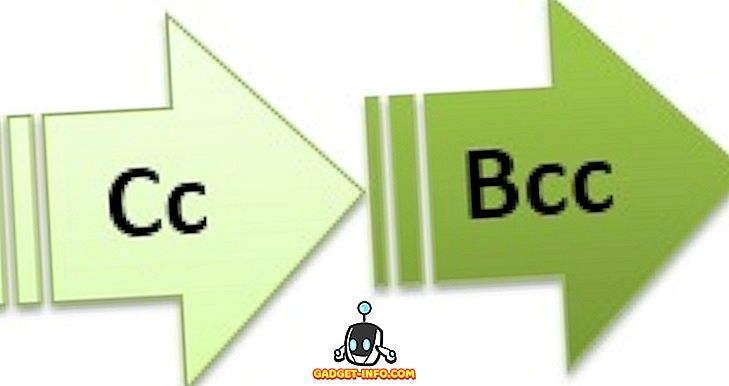Googlov Chrome OS lahko deluje kot operacijski sistem, ki je namenjen za delo in okolje plug and play, vendar platforma nima nekaj pomembnih funkcij. Če ste uporabnik Chromebooka, morate opaziti, da operacijski sistem ne vsebuje možnosti za ekstrahiranje datotek ZIP. Pravzaprav obstaja način, da izvlečete ali razpakirate datoteke ZIP v Chrome OS, vendar to ni tako preprosto, kot je gumb »Extract All«, ki ga pričakujemo od različnih namiznih platform.
Poleg domačega načina obstajajo tudi drugi načini za ekstrahiranje stisnjenih datotek v Chrome OS. Torej, brez nadaljnjega odlašanja, tukaj je, kako izvleči ZIP datoteke v OS Chrome:
Uporaba aplikacije Datoteke
Kot smo omenili, ni možnosti, da z desno miškino tipko kliknete datoteko ZIP in izvlečete njeno vsebino v novo mapo v OS Chrome. Vendar pa obstaja še en način za pridobivanje datotek v Chromebooku. V nadaljevanju je opisano:
1. Ko odprete mapo ali datoteko ZIP v Chrome OS, se odpre, kot da je nameščena. V bistvu aplikacija Datoteke odpre datoteko ZIP kot zunanji pogon, zato se odpre v posameznem zavihku v levem podoknu aplikacije Datoteke. Ker je datoteka nameščena, je njena vsebina prikazana v izvlečeni obliki.

2. Ko je datoteka ZIP nameščena, ustvarite novo mapo, kjer želite shraniti vsebino datoteke ZIP.

3. Ko končate, kopirajte vsebino iz nameščene ZIP datoteke in jo prilepite v novo mapo, ki ste jo pravkar ustvarili.

To je to! Medtem ko moraš delati stvari ročno, je to precej preprost postopek. Vendar ta metoda deluje samo za datoteke .ZIP in .RAR . Če želite ekstrahirati datoteke v drugih stisnjenih oblikah, kot so 7Z, TAR, RPM, ISO, PAX, CPIO, CAB, AR, DEB itd., Lahko preizkusite brezplačno aplikacijo Chrome » Wicked Good Unarchiver «, ki vam omogoča namestitev vseh Oblike datotek ZIP v aplikaciji Datoteke v sistemu Chrome OS. Ko aplikacija zgodi te datoteke, jih lahko uporabite zgoraj navedene korake, da jih preprosto ekstrahirate v drugo mapo.
Uporaba Zip Extractor ali ZipShare
Če vam ni všeč domača metoda v OS Chrome za pridobivanje datotek ZIP, jo lahko uporabite za aplikacijo. Medtem ko so številne aplikacije za Windows in Mac, ki razširjajo datoteke, spletna trgovina Chrome OS na tem področju ni dovolj. Edina aplikacija, ki jo je vredno omeniti, je ZIP Extractor, ki ni niti aplikacija sam po sebi.
Aplikacija ZIP Extractor vas pripelje do spletnega orodja, ki vam omogoča dodajanje datotek iz Chromebooka ali Google Drive in izvleče te datoteke v Google Drive, tako da lahko zlahka dostopate do njih na Chromebooku. Najprej morate odobriti aplikacijo prek svojega Google Računa, da boste na Google Drive dobili razširjene datoteke.

Morate se spraševati, zakaj ne pride do spletnega orodja, zakaj ne bi uporabili nobenega drugega orodja iz spleta? No, to je zato, ker se aplikacija integrira v Chrome OS. ZIP-ji, shranjeni v storitvi Google Drive, bodo imeli možnost izvlečka ZIP-a v meniju »Odpri«. Lahko tudi nastavite ZIP Extractor kot privzeto aplikacijo za upravljanje z ZIP datotekami. Ob dejstvu, da je spletno orodje ZIP Extractor lahko včasih malo nezanesljivo, kot pri našem testiranju, ni uspelo, ko smo naložili veliko datoteko ZIP. Če želite bolj zanesljivo spletno orodje, si lahko ogledate tudi ZIPShare, ki vam omogoča, da prenesete ZIP datoteke do 500 MB v brezplačni različici. Za še večjo podporo za ZIP datoteke lahko mesečno naročnino dobite pri 9, 95 $ / mesec.

Kako ZIP datoteke v Chrome OS
Zgoraj omenjene načine lahko uporabite za ekstrahiranje datotek ZIP v Chrome OS. Vendar, če ste želeli stisniti datoteke v Chrome OS, lahko samo z desno tipko miške kliknete datoteko ali mapo in pritisnete na možnost » Zip Selection «. Nato se datoteka ali mapa stisne v nekaj minutah. Precej enostavno, kajne?

Preprosto izvlecite datoteke v Chromebook
Namen Chrome OS je narediti stvari preprostejše za uporabnike in v tem je uspelo. Čeprav imamo radi preproste stvari, želimo tudi vse možnosti, zlasti ko gre za namizno platformo. Chrome OS vam omogoča, da izvlečete datoteke ZIP, vendar to ni najbolj uporabniku prijazna metoda. Seveda, to ni tako zastrašujoče, vendar smo navajeni na boljše izvajanje na Windows in Mac. Upamo, da bo Google izboljšal stvari v prihodnosti. Do takrat lahko uporabite zgoraj navedene načine za ekstrahiranje datotek ZIP v Chromebooku.
Priljubljena podoba slike: Flickr